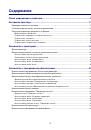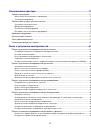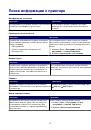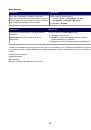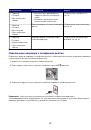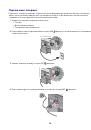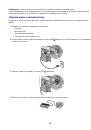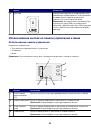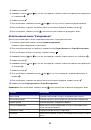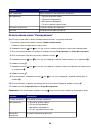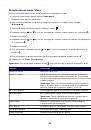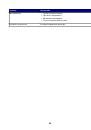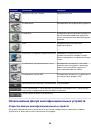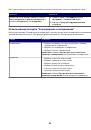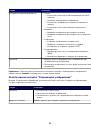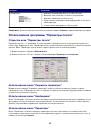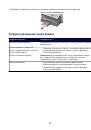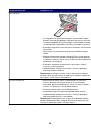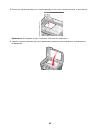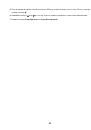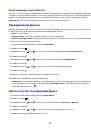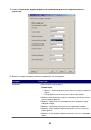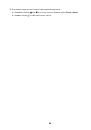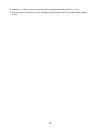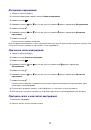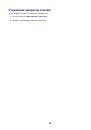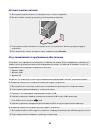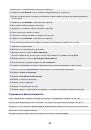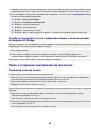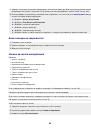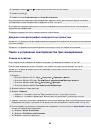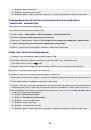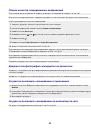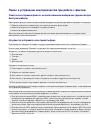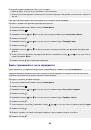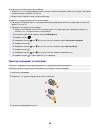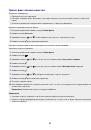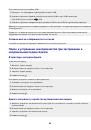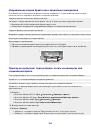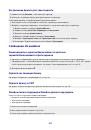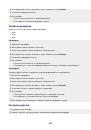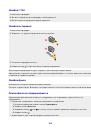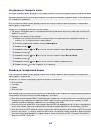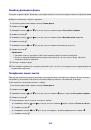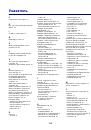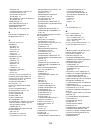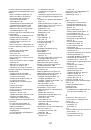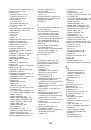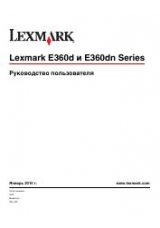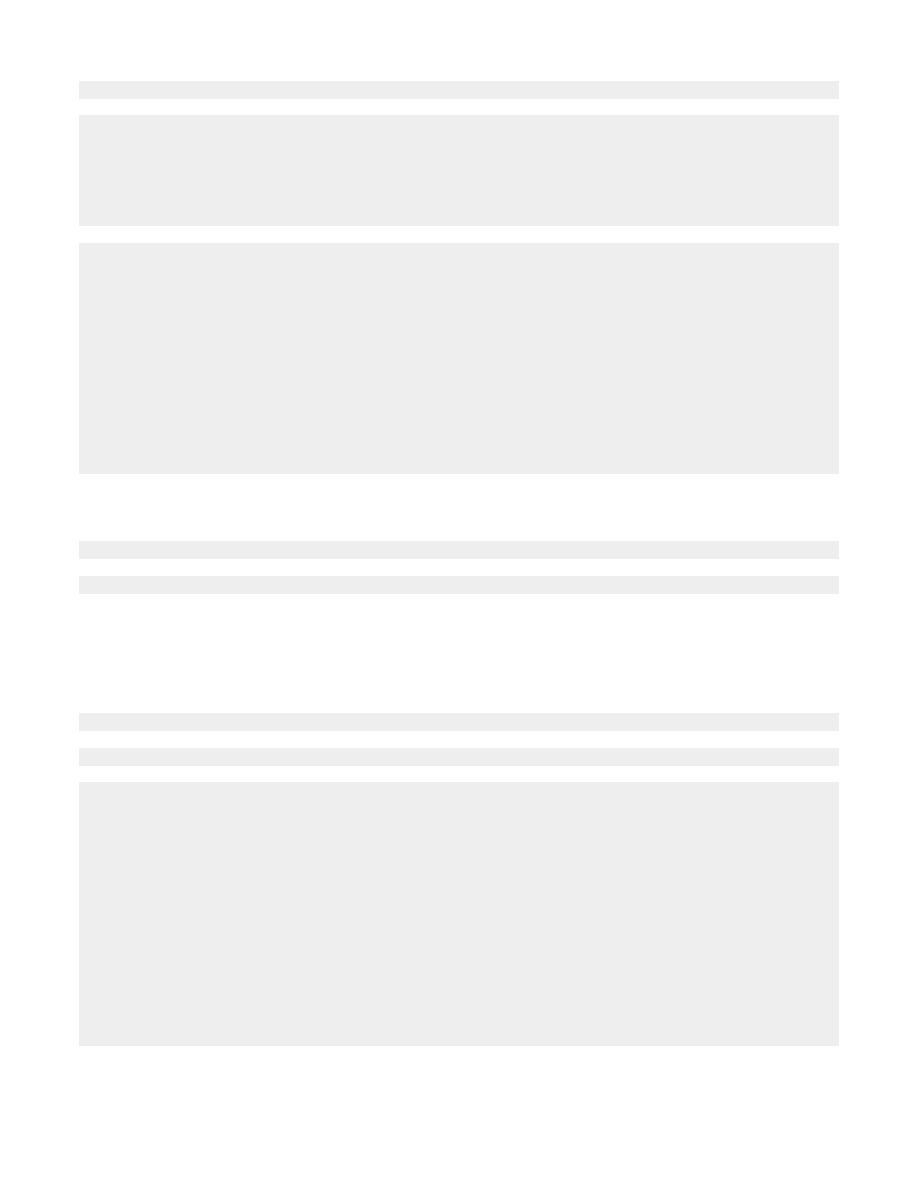
Удалите из системы как можно больше неиспользуемых шрифтов.
1
В приложении выберите
Файл
Печать
.
2
Нажмите кнопку
Свойства
,
Параметры
или
Настройка
.
3
Выберите
Качество/Копии
.
4
В разделе "Качество/Скорость" выберите пониженное качество печати.
1
Удалите и повторно установите программное обеспечение принтера. Для получения дополнительной
информации см. раздел “Удаление и повторная установка программного обеспечения” на стр. 108.
2
Если программа по-прежнему устанавливается неправильно, посетите веб-узел
www.lexmark.com
для
поиска последней версии программы.
а
Выберите
drivers & downloads
.
б
Выберите
Find Drivers and Downloads
.
в
Выберите семейство принтеров.
г
Выберите модель принтера.
д
Выберите операционную систему.
е
Выберите файл, который требуется загрузить, и следуйте указаниям на экране компьютера.
Документ или фотография распечатываются не полностью
Убедитесь, что документ или фотография правильно размещены на стекле сканера.
Убедитесь, что формат используемой бумаги соответствует тому, что выбран в настройках.
Поиск и устранение неисправностей при копировании
Копировальное устройство не отвечает
Если отображается сообщение об ошибке, см. раздел “Сообщения об ошибках” на стр. 101.
Если не горит индикатор в кнопке "Питание", см. раздел “Не горит кнопка питания” на стр. 82.
Убедитесь, что принтер выбран в качестве принтера по умолчанию, печать не отложена и не
приостановлена.
1
Выберите:
•
В системе Windows XP Pro:
Пуск
Настройка
Принтеры и факсы
.
•
В системе Windows XP Home:
Пуск
Панель управления
Принтеры и факсы
.
•
В системе Windows 2000:
Пуск
Настройка
Принтеры
.
•
В системе Windows 98/Me:
Пуск
Настройка
Принтеры
.
2
Дважды нажмите на имя принтера.
3
Выберите
Принтер
.
•
Убедитесь, что рядом с пунктом "Приостановить печать" отсутствует галочка.
•
Убедитесь, что рядом с параметром "Использовать по умолчанию" установлена галочка.
88